
VPN Die Einrichtung kann komplex sein, insbesondere für weniger erfahrene Benutzer. Möglicherweise müssen verschiedene Zertifikatdateien installiert und die Servereinstellungen konfiguriert werden. Erstellen Sie ein Konfigurationsprofil, und dies ist so einfach wie das Herunterladen und Tippen auf eine Datei.
Dies kann Ihnen helfen, sich in Zukunft Zeit zu sparen und Familienmitglieder durchzuarbeiten Verbindung zu Ihrem VPN herstellen oder bieten eine einfache VPN-Einrichtung für Mitarbeiter kleiner Unternehmen ohne Verwaltungsserver für mobile Geräte.
Holen Sie sich Apple Configurator
Bisher war dies mit einem von Apple erstellten Tool möglich, das als iPhone Configuration Utility bezeichnet wird. Dies war sowohl für Windows als auch für Mac OS X verfügbar. Ab iOS 8 ist das iPhone-Konfigurationsdienstprogramm jedoch veraltet und wird von Apple nicht mehr bereitgestellt.
Dies ist mit dem noch möglich Apple Konfigurator Dienstprogramm, das Sie im Mac App Store erhalten können. Es gibt jedoch keine offizielle Möglichkeit mehr, dies unter Windows zu tun. Sie könnten möglicherweise eine alte Kopie des iPhone-Konfigurationsdienstprogramms suchen, diese wird jedoch nicht mehr offiziell unterstützt. Sie sollten dies besser mit Apple Configurator auf einem Mac tun.
Erstellen Sie ein Profil mit Ihren VPN-Einstellungen
Sie können das Apple Configurator-Dienstprogramm verwenden, um Profile mit einer Vielzahl von Einstellungen zu erstellen. Wir konzentrieren uns hier jedoch auf VPN-Einstellungen.
Um ein Profil zu erstellen, wählen Sie den Abschnitt Vorbereiten. Schalten Sie unter "Einstellungen" den Schieberegler "Überwachung" auf "Ein". Unten im Fenster wird eine leere Liste mit Profilen angezeigt. Klicken Sie auf das Pluszeichen und wählen Sie Neues Profil erstellen.

Mit den Einstellungen im Abschnitt "Allgemein" können Sie das Profil benennen, einen Namen für Ihre Organisation eingeben, eine Beschreibung der Funktionsweise des Profils bereitstellen und eine Zustimmungsmeldung auswählen, die angezeigt wird, wenn Benutzer das Profil installieren.
Sie müssen einen Namen für das Profil angeben - nennen Sie es etwa "VPN-Setup" oder "VPN-Setup für [Organization]". Die anderen Felder hier sind nicht obligatorisch.
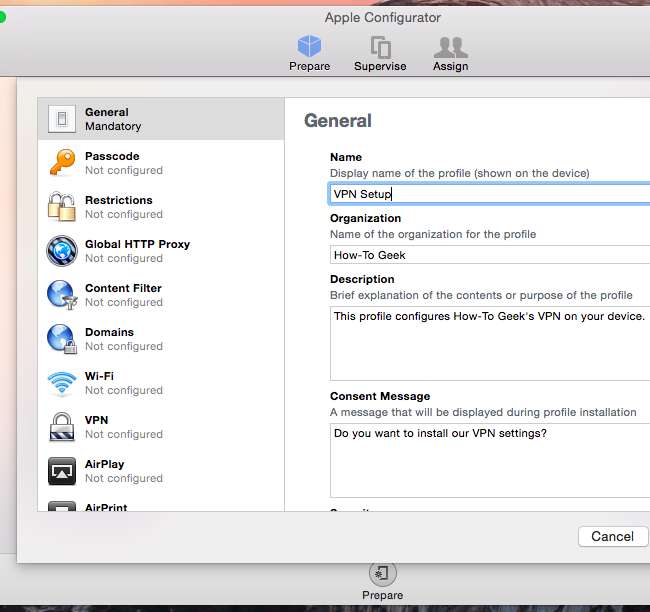
Es gibt viele verschiedene Kategorien von Einstellungen, die Sie hier konfigurieren können, und sie erzwingen unterschiedliche Einstellungen auf dem iPhone oder iPad.
Klicken Sie für VPN-Einstellungen in der Seitenleiste auf VPN. Klicken Sie auf die Schaltfläche "Konfigurieren" und Sie können ein VPN wie auf einem iOS-Gerät einrichten Art des VPN-Servers , Name, Adresse, Konto, Passwort und andere Authentifizierungsmethoden.
Wenn Benutzer unterschiedliche Benutzernamen und Kennwörter haben, können Sie diese Felder leer lassen. Benutzer werden auf ihrem Gerät nach ihrem Benutzernamen und Kennwort gefragt, nachdem sie versucht haben, eine Verbindung zum VPN herzustellen.
Wenn Sie mehrere VPNs haben, die Sie einrichten möchten, damit Benutzer auf ihren Geräten zwischen ihnen wählen können, klicken Sie auf das Pluszeichen, um dem Profil zusätzliche VPN-Serverkonfigurationen hinzuzufügen.
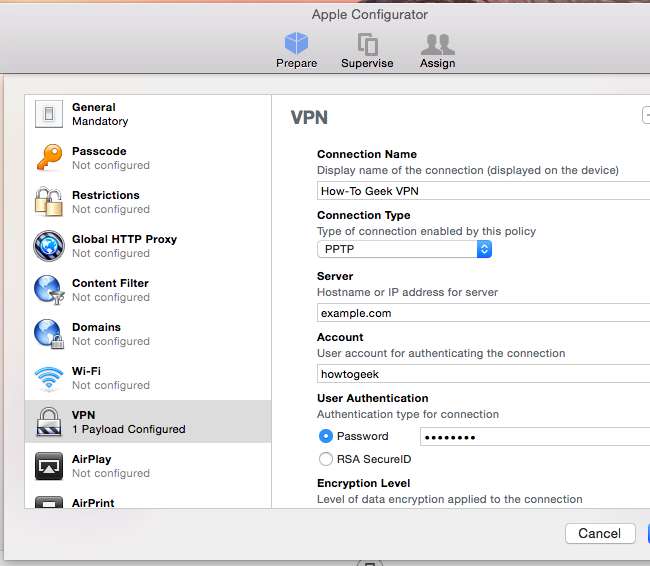
Wenn Sie Zertifikate für die Verbindung zum VPN-Server einschließen müssen, scrollen Sie im linken Bereich nach unten, wählen Sie Zertifikate aus und stellen Sie eine Zertifikatdatei bereit. Klicken Sie auf die Plus-Schaltfläche, um zusätzliche Zertifikate hinzuzufügen, wenn Sie mehr als eines bereitstellen müssen.
Diese Zertifikatdateien werden im Profil gebündelt, sodass das Einrichten eines VPNs, für das Zertifikate erforderlich sind, erheblich vereinfacht wird. Installieren Sie einfach die einzelne Profildatei.

Exportieren Sie das Profil
Klicken Sie auf die Schaltfläche "Speichern". Ihr neues Profil wird im Feld "Profile" angezeigt. Sie können Geräte über ein USB-Kabel an Ihren Mac anschließen und mit diesem Tool das Profil darauf installieren. Dies ist jedoch häufig nicht die bequemste Option.
Stattdessen möchten Sie auf das Exportsymbol unter dem Feld "Profile" klicken. Dies ist das Symbol rechts neben dem Minuszeichen. Dadurch wird das von Ihnen erstellte Profil in eine Profildatei umgewandelt.

Sie haben jetzt eine Profildatei mit der Dateierweiterung .mobileconfig. Installieren Sie diese Datei auf einem iPhone oder iPad, um Ihre VPN-Einstellungen automatisch zu konfigurieren.
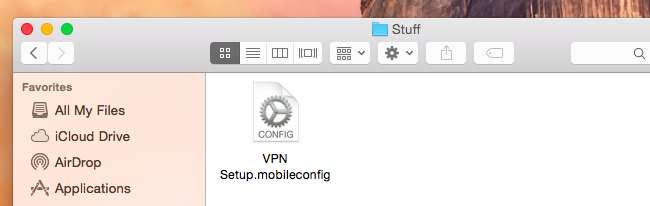
Installieren Sie das Profil
Sie müssen die Datei für Ihre iOS-Geräte verfügbar machen. Wenn Sie eine Website haben, können Sie diese einfach auf Ihrer Website hosten. iPhone- und iPad-Benutzer können die Webseite besuchen, die .mobileconfig-Datei herunterladen, indem sie auf einen Link tippen, und sie installieren.
Denken Sie daran, dass Sie diese Datei wahrscheinlich nicht auf einer öffentlich zugänglichen Website hosten möchten.
Sie können die .mobileconfig-Datei auch einfach per E-Mail an Personen senden, die eine Verbindung zum VPN herstellen müssen. Sie können die Mail-App öffnen und auf die als E-Mail-Anhang gesendete .mobileconfig-Datei tippen, um das Profil auf ihrem Gerät zu installieren.
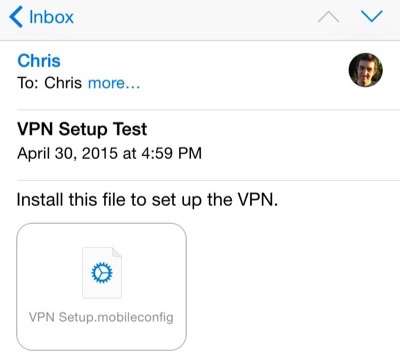
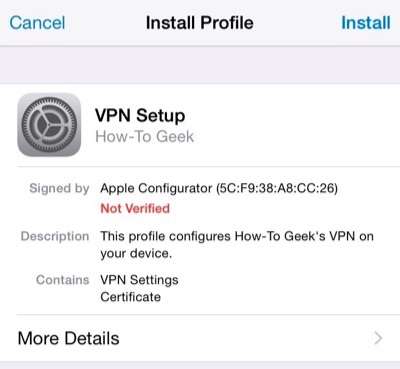
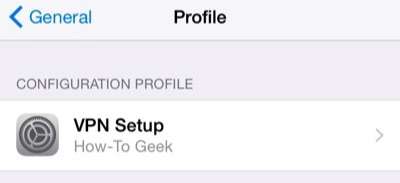
Mit dieser Methode können Sie auch andere Einstellungen für Ihre iOS-Geräte vornehmen. Sie können alle in einer einzigen Profildatei gebündelt werden.
Bildnachweis: LWYang auf Flickr






